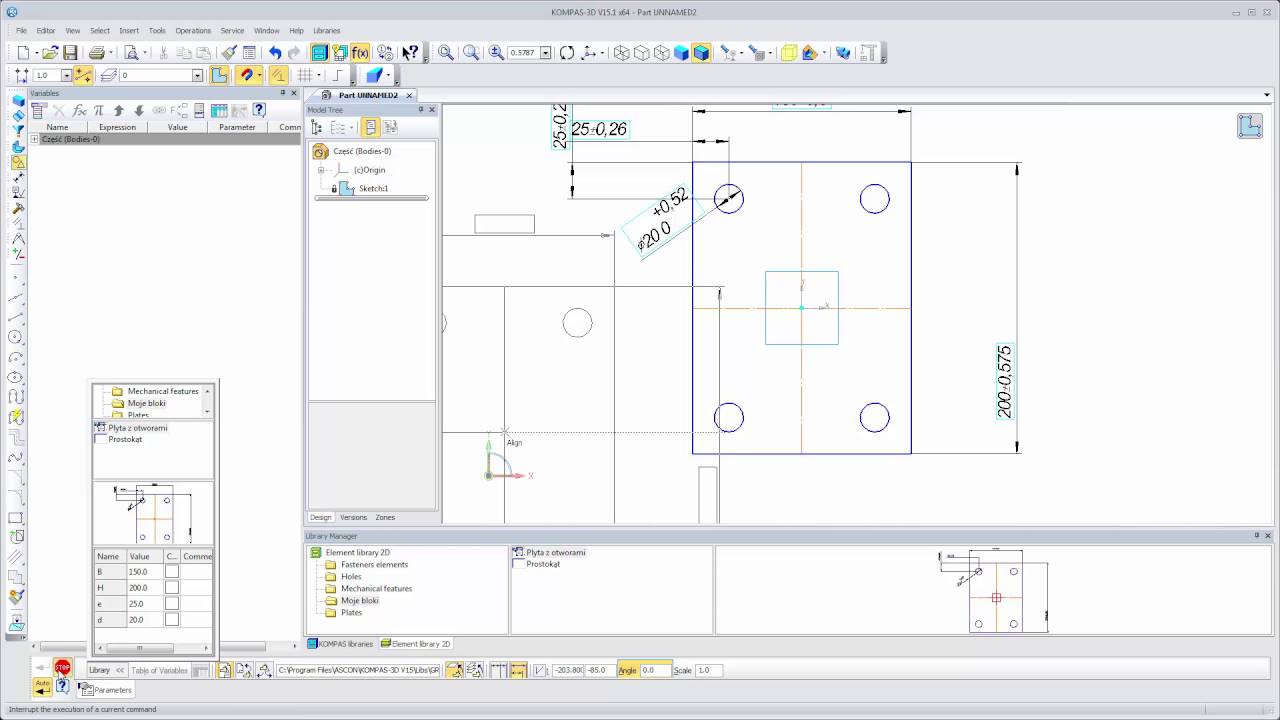Jeśli naciśniemy prawy klawisz myszki w oknie bibliotek, otworzy się menu. Wybierzmy opcję nowy fragment, jak na rysunku poniżej.

Otworzy się nam okno szkicu. Narysujmy prostą płytę z czterema otworami i zwymiarujmy ją.

W szkicu użyłem 4 zmiennych - wysokość i szerokość płyty v1 i v2, średnica otworu fi1 oraz odległości osi otworu od krawędzi płyty - v3. Zamykamy szkic, w bibliotece pojawiła się już nowa pozycja, wraz z podglądem. Możemy używać naszego szkicu z biblioteki poprzez przeciągnięcie go myszką na obszar roboczy. Bez znaczenia jest, czy jesteśmy w rysunku 2D, czy szkicu w modelu lub złożeniu.
Szkic został zapisany w pliku frw. Plikami takimi możemy wymieniać się z innymi użytkownikami, jak również możemy czytać kilka plików i kopiować elementy z jednej biblioteki do drugiej.
Doszliśmy teraz do momentu, gdy mamy w bibliotece szkic, który możemy wykorzystywać w dowolnym miejscu programu poprzez przeciągnięcie. Pojawia się jednak pewna niedogodność. Czy za każdym razem, gdy trzeba zmienić jeden wymiar trzeba w niego klikać? Czy może przy wstawieniu szkicu KOMPAS-3D zapyta o ten wymiar automatycznie? Oczywiście jest to możliwe. Do tego celu wykorzystamy pewną cechę programu, która pozwala na tworzenie zmiennych zewnętrznych. Zmienne zewnętrzne stanowią coś w rodzaju zewnętrznego oznakowania pliku lub obiektu (analogicznie jak np. tablice rejestracyjne samochodu).
Edytujemy szkic, nadajemy naszym 4 zmiennym odpowiednie atrybuty i wpisujemy komentarze - do czego służy dana zmienna. Na rysunku poniżej zmienne zewnętrzne zaznaczone są na niebiesko.

Proszę zobaczyć. Teraz przy wstawaniu szkicu z biblioteki KOMPAS-3D zapyta się o zmienne zewnętrzne oraz wyświetli komentarze, abyśmy np. za pół roku wiedzieli do czego jest dana zmienna.

Po zmianie wartości zostanie wstawiony szkic o podanych wymiarach.
Ktoś może jednak powiedzieć: Dla mnie taki sposób jest uciążliwy. Używamy 50 odmian płyty, i nie chcę za każdym razem szukać w katalogu i wpisywać kilku zmiennych.
Nie ma problemu. Spójrzmy na tak zwaną tabelę zmiennych. Każdy wiersz w tabeli oznacza jedną odmianę elementu. W nagłówkach kolumn znajdują się 4 parametry definiujące szkic (opisałem to nieco wcześniej). Wiersze (różne odmiany) możemy wypełnić ręcznie, pliki z arkusza kalkulacyjnego są również mile widziane. Możemy wyeksportować i zaimportować dane. Na rysunku poniżej pokazałem wygląd tabeli zmiennych.

Wystarczy teraz, że przy wstawianiu elementu z biblioteki wskażę tylko odpowiedni wiersz,
a wartości z tego wiersza będą przejęte poprzez szkic.
Reasumując - mamy jeden szkic. Możemy go wstawić na 3 sposoby:
- bezpośrednio - szkic taki jaki jest,
- ręcznie zmienić wymiary,
- wybrać odpowiednią odmianę z tabeli.
Istnieje dodatkowo jeszcze jedna opcja - możemy szkic osadzić lub wstawić tylko link. W pierwszym przypadku kopiujemy obiekt, natomiast w drugim - tylko powiązanie biblioteki ze szkicem. Jeśli później zmienimy dane w bibliotece - zmienimy automatycznie także wszystkie utworzone na tej podstawie obiekty.
To tylko niewielki fragment możliwości programu KOMPAS-3D w zakresie bibliotek. W podobny sposób możemy tworzyć zarówno swoje biblioteki 3D modeli, jak i całych złożeń.
Bloki dynamiczne w KOMPAS-3D.